18. 게시판
- 게시판은 프로젝트 단위로 여러 개의 게시판을 추가할 수 있으며 일반적으로 커뮤니케이션 용도로 사용하는 것을 추천한다.
- 게시판 메뉴가 표시가 되지 않는 경우는 프로젝트 설정에서 게시판을 추가하지 않아서 비표시된 경우이다.
- 게시판을 없는 경우는 이후의 설명되는 프로젝트 설정의 게시판에서 게시판을 추가한다.
18.1 새 글쓰기¶
- 작성할 게시판의 ‘새 글쓰기’ 버튼을 클릭한다. 등록화면이 나오면 제목과 내용을 입력하고 첨부파일이 있을 경우는 추가하고 저장 버튼을 클릭하여 글을 작성한다.
- 붙박이는 게시판 상단에 고정시키고자 할 때 선택한다.
- 잠금은 댓글을 추가할 수 없도록 할 때 선택한다.
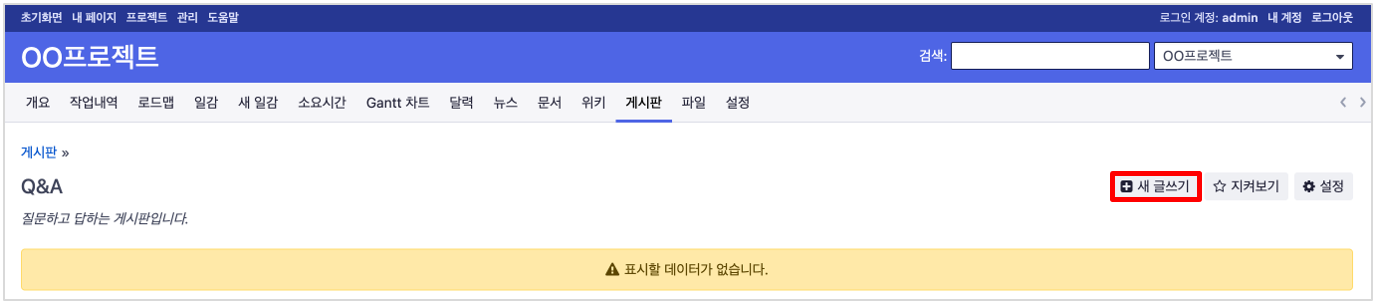
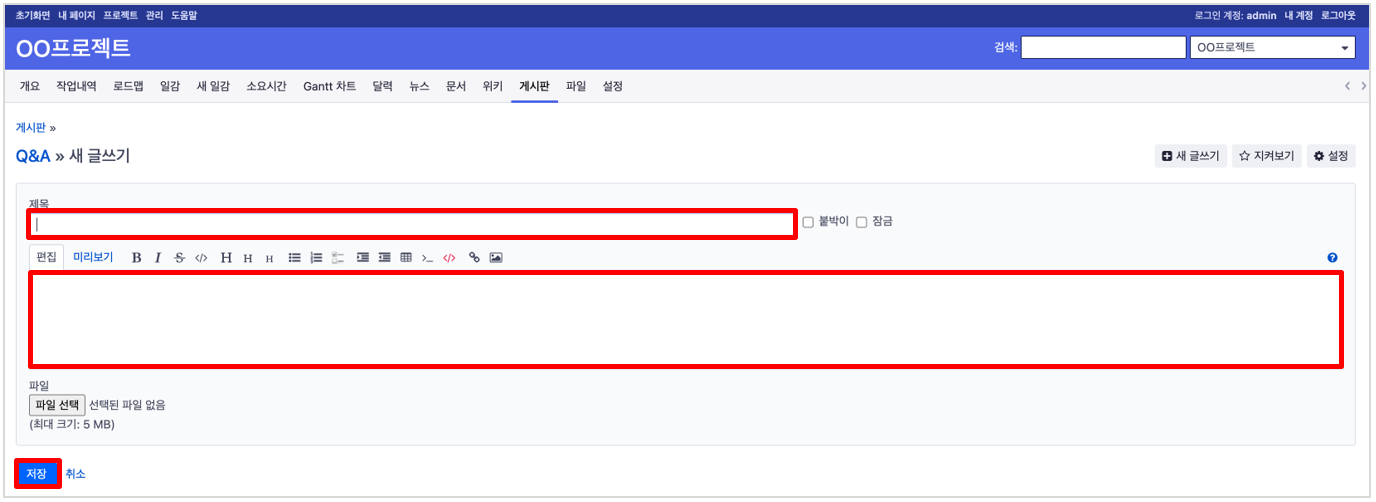
<새 글쓰기 등록 화면>
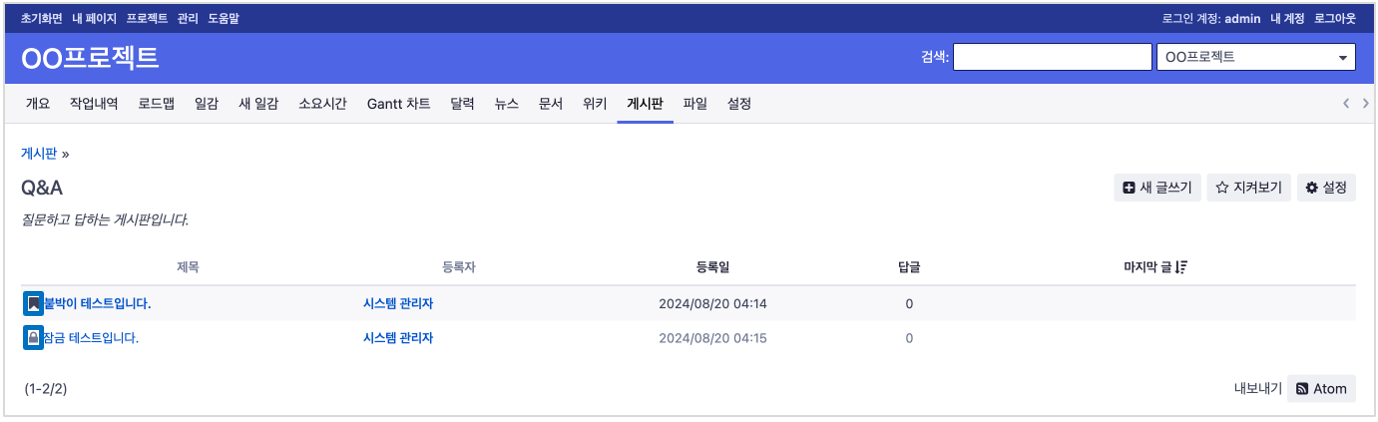
<붙박이와 잠금 글 화면>
18.2 편집, 댓글, 지켜보기, 삭제¶
- 작성한 글에 대해서 편집 또는 댓글을 작성할 수 있다.
- 지켜보기는 클릭한 경우는 작성한 글에 댓글이 달리면 이메일로 알림을 받을 수 있다.
- 삭제 권한이 있으면 삭제할 수 있다.
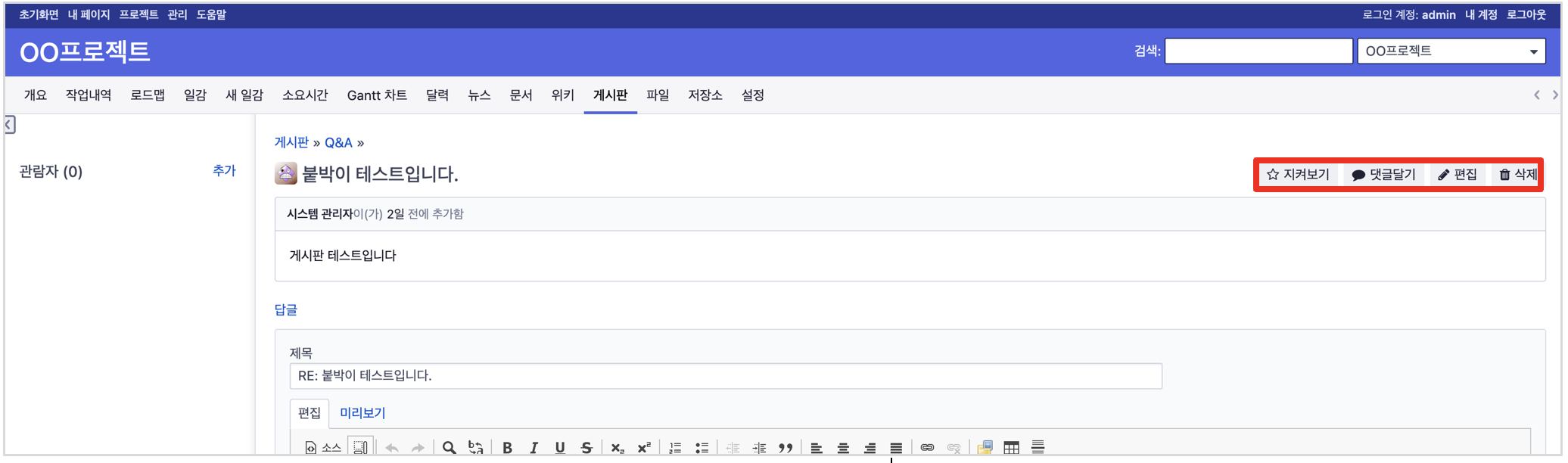
<글 편집 화면>

